windows软键盘命令是什么 windows如何打开软键盘
更新时间:2023-12-21 15:47:23作者:jkai
我们大家在使用windows操作系统的时候,我们小伙伴难免会遇到一些问题,就比如最近有小伙伴就遇到了电脑键盘无法使用的情况,这个时候我们就有小伙伴想要打开软键盘了,那么windows如何打开软键盘呢?今天小编就给大家介绍一下windows软键盘命令是什么,快来一起看看吧。
具体方法:
方法一:键盘可以打字
按键盘上的 win+R 打开运行,输入 OSK 点击回车键即可打开屏幕键盘。
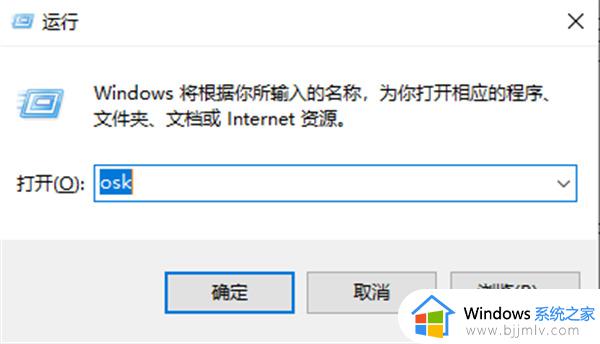
方法二:键盘无法打字
1、在电脑的左下角点击开始,选择控制面板进入。
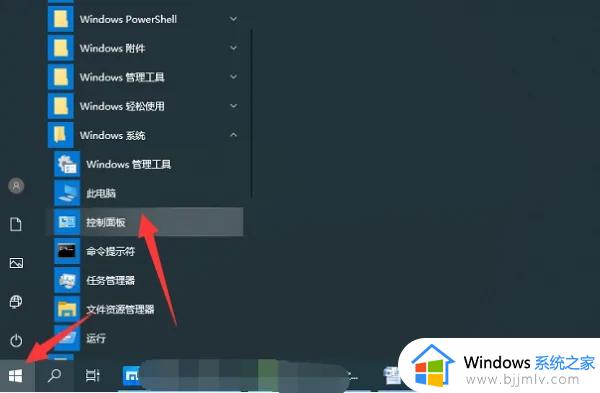
2、进入到控制面板界面以后点击轻松使用设置中心。
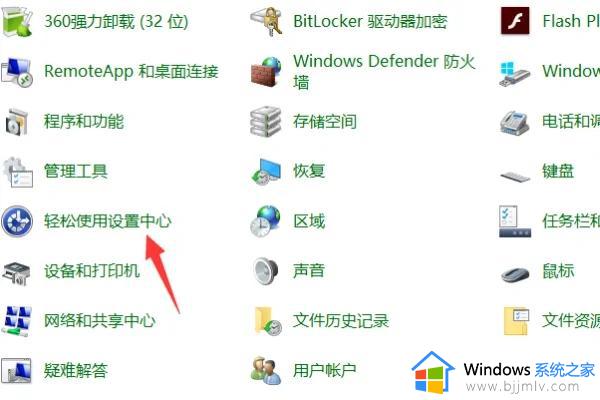
3、页面跳转以后在轻松使用设置中心中点击启动屏幕键盘按钮。
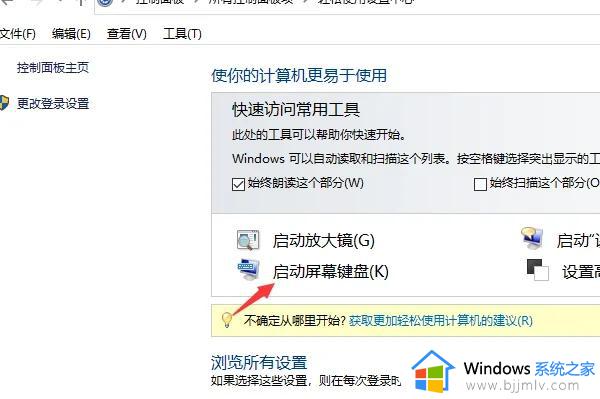
4、此时可以看到电脑的屏幕上已经开启了其自带的软键盘。
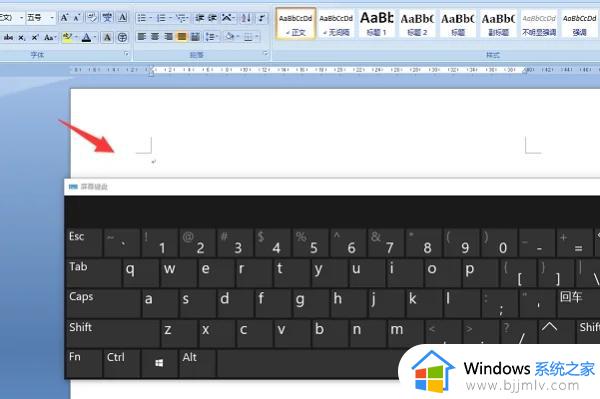
方法三:第三方输入法
以qq拼音输入法为例。右击输入法的头像,点击软键盘,选择pc键盘,这时候电脑软键盘就可以打开了。
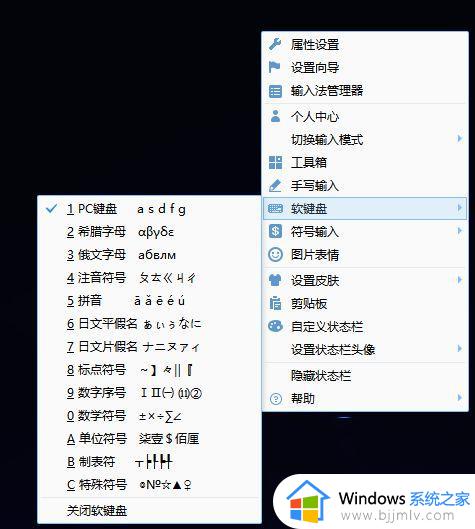
以上全部内容就是小编带给大家的windows软键盘命令详细内容分享啦,还不清楚的小伙伴就快点按照上述的内容进行操作吧,希望看完本文可以帮助到你。
windows软键盘命令是什么 windows如何打开软键盘相关教程
- 怎么调出windows的软键盘 windows如何打开软键盘
- windows键盘关机怎么操作 windows键盘关机命令
- window打开cmd的快捷命令是什么 windows快捷键打开cmd窗口的方法
- 微软输入法软键盘怎么打开 微软输入法如何打开软键盘
- windows键盘关机快捷键是什么 windows键盘关机快捷键怎么使用
- windows清缓存命令是什么 windows如何使用命令清理缓存
- windows进入d盘命令是什么 cmd怎么进入d盘
- windows软键盘怎么调出来 window软键盘在哪里
- windows键+r键没用怎么办 win键+r键盘为什么打不开运行
- windows打开命令行的方法 如何打开windows的命令行
- 惠普新电脑只有c盘没有d盘怎么办 惠普电脑只有一个C盘,如何分D盘
- 惠普电脑无法启动windows怎么办?惠普电脑无法启动系统如何 处理
- host在哪个文件夹里面 电脑hosts文件夹位置介绍
- word目录怎么生成 word目录自动生成步骤
- 惠普键盘win键怎么解锁 惠普键盘win键锁了按什么解锁
- 火绒驱动版本不匹配重启没用怎么办 火绒驱动版本不匹配重启依旧不匹配如何处理
电脑教程推荐
win10系统推荐